Hoe maak je een zoekmap aan met een dynamisch datumbereik in Outlook?
Je bent waarschijnlijk bekend met het maken van een zoekmap op basis van ongelezen e-mails, een bepaalde afzender of andere criteria in Outlook. Maar heb je ooit overwogen om een zoekmap te maken op basis van een dynamisch datumbereik, zoals e-mails die 45 dagen geleden zijn ontvangen, of e-mails die na 10 uur 's ochtends gisteren zijn gewijzigd? Dit artikel introduceert de gedetailleerde stappen om dit te bereiken in Outlook.
Maak een zoekmap aan met een dynamisch datumbereik in Outlook
Maak een zoekmap aan met een dynamisch datumbereik in Outlook
Volg de onderstaande stappen om een zoekmap aan te maken met een dynamisch datumbereik in Outlook.
1. Selecteer in de "Mail"-weergave het e-mailaccount waarin je de zoekmap wilt maken en klik vervolgens op "Map" > "Nieuwe zoekmap".
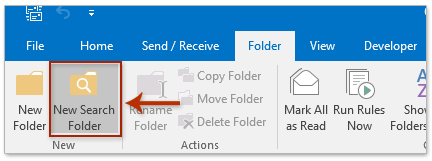
2. Klik in het dialoogvenster "Nieuwe zoekmap" op "Een aangepaste zoekmap maken" om deze optie te markeren en klik op de knop "Kiezen".
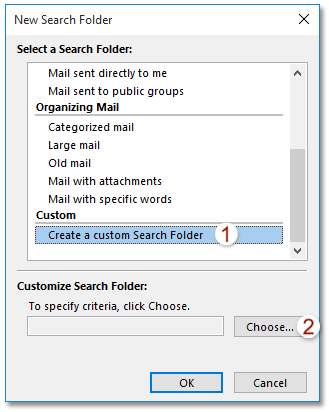
3. Typ in het dialoogvenster "Aangepaste zoekmap" een naam voor de nieuwe zoekmap in het vak "Naam" en klik op de knop "Criteria".

4. Ga in het dialoogvenster "Zoekmapcriteria" naar het tabblad "Geavanceerd" en voer vervolgens de volgende stappen uit:
A. Klik op "Veld" > "Datum/tijd velden" > "Ontvangen" (of een ander tijdveld indien nodig);
B. Selecteer een voorwaarde uit de vervolgkeuzelijst "Voorwaarden", zoals "op of voor";
C. Typ in het vak "Waarde" het dynamische datumbereik dat je nodig hebt, zoals 45 dagen geleden, 10 uur 's ochtends gisteren, 2 weken geleden, enz.;
D. Klik op "Toevoegen aan lijst".

Opmerking: Je kunt ook veelvoorkomende dynamische datumbereiken direct selecteren uit de vervolgkeuzelijst "Voorwaarden", zoals "Gisteren", "Vandaag", "Laatste 7 dagen", "Vorige week", "Vorige maand", enz.
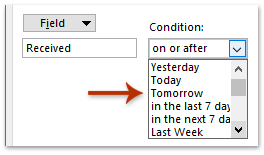
5. Klik achtereenvolgens op de knoppen "OK" om alle dialoogvensters te sluiten.
Nu is er een zoekmap aangemaakt met alle e-mails die binnen het opgegeven dynamische datumbereik zijn ontvangen.
Gerelateerde artikelen
Maak een zoekmap aan op basis van niet-gecategoriseerde of twee/meerdere categorieën in Outlook
Maak een zoekmap aan die mappen uitsluit (Verwijderde items, RSS, enz.) in Outlook
Maak een zoekmap aan op basis van een specifieke domeinnaam van een e-mail in Outlook
Maak een zoekmap aan voor meerdere Outlook-gegevensbestanden/pst/e-mailaccounts
Beste Office-productiviteitstools
Breaking News: Kutools for Outlook lanceert een gratis versie!
Ervaar de geheel nieuwe Kutools for Outlook met meer dan100 fantastische functies! Klik om nu te downloaden!
📧 E-mailautomatisering: Automatisch antwoorden (Beschikbaar voor POP en IMAP) / Schema E-mail verzenden / Automatisch CC/BCC per Regel bij Verzenden / Automatisch doorsturen (Geavanceerde regels) / Begroeting automatisch toevoegen / Meerdere ontvangers automatisch opsplitsen naar individuele E-mail...
📨 E-mailbeheer: E-mail terughalen / Scam-e-mails blokkeren op onderwerp en anderen / Duplicaat verwijderen / Geavanceerd Zoeken / Organiseer mappen...
📁 Bijlagen Pro: Batch opslaan / Batch loskoppelen / Batch comprimeren / Automatisch opslaan / Automatisch loskoppelen / Automatisch comprimeren...
🌟 Interface-magie: 😊Meer mooie en gave emoji's / Herinneren wanneer belangrijke e-mails binnenkomen / Outlook minimaliseren in plaats van afsluiten...
👍 Wonders met één klik: Antwoord Allen met Bijlagen / Anti-phishing e-mails / 🕘Tijdzone van de afzender weergeven...
👩🏼🤝👩🏻 Contacten & Agenda: Batch toevoegen van contacten vanuit geselecteerde E-mails / Contactgroep opsplitsen naar individuele groepen / Verjaardagsherinnering verwijderen...
Gebruik Kutools in je voorkeurt taal – ondersteunt Engels, Spaans, Duits, Frans, Chinees en meer dan40 andere talen!


🚀 Eén klik downloaden — Ontvang alle Office-invoegtoepassingen
Sterk aanbevolen: Kutools for Office (5-in-1)
Met één klik download je vijf installatiepakketten tegelijk — Kutools voor Excel, Outlook, Word, PowerPoint en Office Tab Pro. Klik om nu te downloaden!
- ✅ Eén-klik gemak: Download alle vijf de installaties in één actie.
- 🚀 Klaar voor elke Office-taak: Installeer de invoegtoepassingen die je nodig hebt, wanneer je ze nodig hebt.
- 🧰 Inclusief: Kutools voor Excel / Kutools for Outlook / Kutools voor Word / Office Tab Pro / Kutools voor PowerPoint